你能用吗 用于 Android 屏幕镜像的 USB?借助我们的全面指南,您可以兑现低延迟、稳定性和安全性的承诺。了解使用 USB 的好处、获取简单的设置说明并查找常见问题的答案,以获得可靠且适应性强的 Android 屏幕镜像体验。准备好使用 USB 将 Android 屏幕镜像到 PC、Mac 或电视了吗?现在,让我们开始吧!
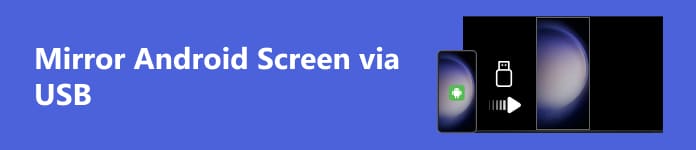
- 第 1 部分. 使用 USB 镜像 Android 屏幕的原因
- 第 2 部分:通过 USB 将 Android 屏幕镜像到 PC/Mac/TV 的方法
- 第 3 部分. 关于通过 USB 镜像 Android 屏幕的常见问题解答
第 1 部分. 使用 USB 镜像 Android 屏幕的原因?
在本节中,我们将探讨选择使用 USB 镜像 Android 屏幕的令人信服的原因。从更低的延迟和增强的稳定性到更高的数据传输速率和更高的安全性,USB 连接为在屏幕镜像体验中寻求可靠性、兼容性和最佳性能的用户提供了一系列优势。
1. 低延迟:与无线替代方案相比,USB 镜像通常提供更低的延迟,使其成为需要实时响应的任务的理想选择。
2。 稳定性:USB 连接通常比无线连接更稳定,可确保一致且可靠的屏幕镜像体验。
3. 更高的数据传输速率:USB 提供比某些无线选项更快的数据传输速率,从而实现更流畅的屏幕镜像,尤其是对于高分辨率内容。
4. 安全性 :通过 USB 进行的有线连接本质上比无线连接更安全,从而降低了未经授权的访问或干扰的风险。
5。 电池充电:一些 USB 镜像解决方案还允许同时充电,确保您的设备在长时间使用期间不会耗尽电量。
6。 兼容性:USB 镜像通常比无线替代方案更普遍地兼容各种设备和操作系统。
7.易于设置:USB 镜像通常很简单,比无线替代方案涉及更少的步骤和潜在的连接问题。
八、调试与开发:USB镜像通常用于Android应用程序开发和调试,为开发人员提供与其设备的直接、稳定的连接。
9. 设备识别:USB 连接可以促进更快、更准确的设备识别,确保无缝镜像体验,无需额外配置。
10.隐私问题:一些用户更喜欢使用 USB 镜像来存储敏感内容,因为它消除了与无线传输相关的拦截或未经授权访问的风险。
第 2 部分:通过 USB 将 Android 屏幕镜像到 PC/Mac/TV 的方法
1. 至电脑
运用 Apeaksoft 手机镜,通过 USB 轻松将 Android 屏幕镜像到 PC,以增强连接性和多功能屏幕录制功能。请遵循下面的详细指南。
在计算机上下载并安装 Apeaksoft Phone Mirror,然后打开该应用程序。
选择设备类型并选择 安卓镜像 访问连接界面。

导航到 WiFi连接 菜单中选择 屏幕镜像,然后仔细按照屏幕上的说明进行操作。这个简单的过程可确保您的手机和 PC 之间的无缝连接,轻松增强您的镜像体验。

成功连接后,您可以轻松地将 Android 手机屏幕或音频镜像到计算机。使用可用功能轻松捕获屏幕录像或快照。

2. 至 Mac
按照下面的分步说明启用从 Android 设备到 Mac 计算机的屏幕共享。
下载并安装软件工具,例如 Android File Transfer 或您喜欢的任何替代工具,以方便从 Android 手机到 Mac 计算机的屏幕镜像。
接下来,使用 USB 电缆在 Android 设备和 Mac 计算机之间建立连接。
之后,导航至 个人设置 在您的 Android 设备上,访问 关于手机, 选择 软件信息,然后点按 内部编号 选择七次。
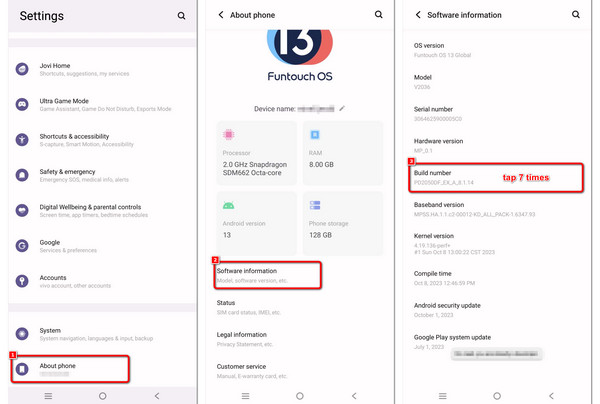
返回主设置菜单并选择 系统,其次是 开发者选项.
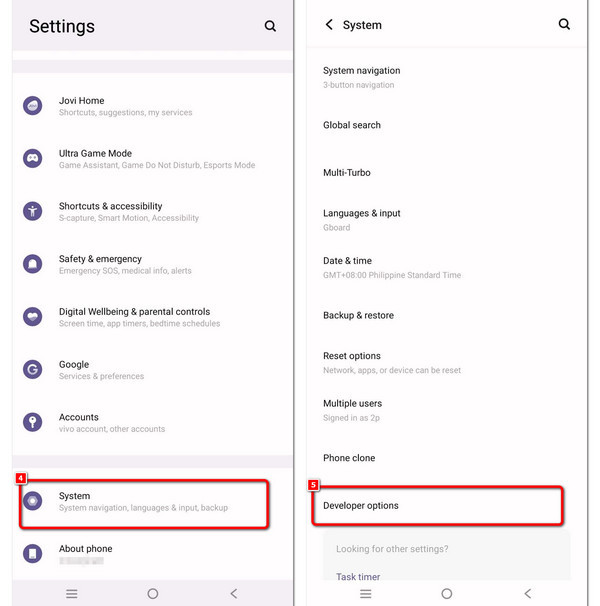
最后,激活 USB调试 并点击 OK 在屏幕上出现的通知上。您的 Android 屏幕现在可以镜像到您的 Mac 上。
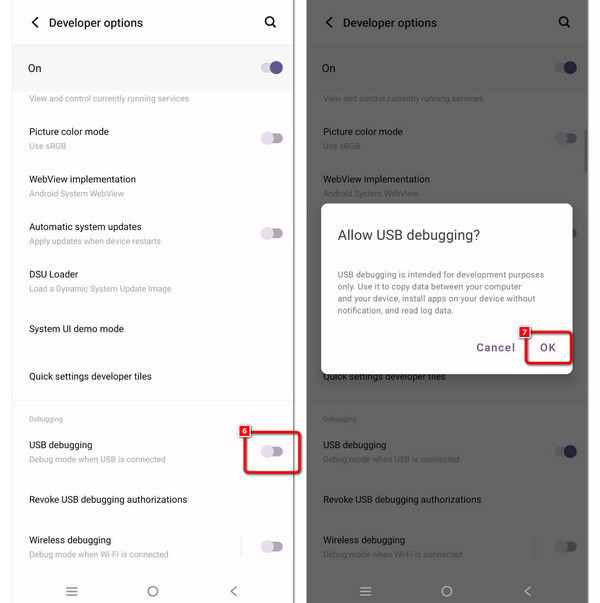
3. 到电视
本指南将向您展示如何通过 USB 适配器将 Android 设备连接到电视。请按照以下步骤将设备的屏幕无缝镜像到电视上。
提供 USB-C 转 HDMI 适配器,该适配器通常一端有 USB 连接器,另一端有 HDMI 端口。
将适配器的 USB 端插入 Android 手机或平板电脑上的 USB。
然后,使用电视遥控器选择适配器所连接的 HDMI 输入。
您可以按照“至 Mac”部分中的概述,为您的手机继续执行步骤 3 至 5。
第 3 部分. 关于通过 USB 镜像 Android 屏幕的常见问题解答
Android有内置屏幕镜像吗?
Android 设备通常具有内置的屏幕镜像功能,称为“投射屏幕”或“屏幕镜像”。它允许用户在智能电视等兼容显示器上无线显示设备屏幕。此功能使用 Miracast 或 Chromecast 等技术来实现无缝屏幕共享。
我可以在不root的情况下将Android镜像到PC吗?
是的,您无需 root 即可将 Android 设备屏幕镜像到 PC。 Scrcpy 或 ApowerMirror 等应用程序可通过 USB 或 WiFi 进行屏幕镜像。这些应用程序不需要生根,并提供一种简单的方式在 PC 上显示 Android 设备的屏幕以用于各种目的,例如演示或游戏。
允许 USB 调试安全吗?
如果正确使用,启用 USB 调试通常是安全的。它允许计算机和 Android 设备之间进行高级交互。但是,如果被未经授权或恶意软件滥用,可能会带来安全风险。仅在必要时启用 USB 调试,并避免连接到不受信任的设备或网络。
如何镜像 Android 屏幕以增强可视性?
安卓屏幕镜像 可以通过使用各种方法来实现,例如无线连接或 USB 适配器。通过利用 Miracast、Chromecast 或专用应用程序等技术,用户可以在电视或 PC 等更大的屏幕上无缝显示 Android 设备的屏幕,以提高可视性。
如何将 iPhone 无线镜像到 LG 电视?
至 将 iPhone 无线镜像到 LG 电视,使用 Apple AirPlay 或 LG 的屏幕共享功能。确保两台设备位于同一网络上,在 AirPlay 菜单中选择您的 LG 电视,并将 iPhone 内容无缝镜像到您的 LG 电视,以获得身临其境的体验。
结论
最后,利用 安卓USB镜像 拥有更灵活、安全、卓越的屏幕共享体验。 USB 镜像是最佳选择,因为它具有可靠的连接和低延迟,无论是在 PC、Mac 还是电视上。立即提升您的镜像体验!



 iPhone数据恢复
iPhone数据恢复 iOS系统恢复
iOS系统恢复 iOS数据备份和还原
iOS数据备份和还原 iOS录屏大师
iOS录屏大师 MobieTrans
MobieTrans iPhone转移
iPhone转移 iPhone橡皮擦
iPhone橡皮擦 WhatsApp转移
WhatsApp转移 iOS解锁
iOS解锁 免费HEIC转换器
免费HEIC转换器 iPhone 位置转换器
iPhone 位置转换器 Android数据恢复
Android数据恢复 损坏Android数据提取
损坏Android数据提取 Android数据备份和还原
Android数据备份和还原 手机转移
手机转移 数据恢复工具
数据恢复工具 蓝光播放器
蓝光播放器 Mac清洁卫士
Mac清洁卫士 DVD刻录
DVD刻录 PDF 转换
PDF 转换 Windows密码重置
Windows密码重置 手机镜
手机镜 视频转换器旗舰版
视频转换器旗舰版 视频编辑
视频编辑 屏幕录影大师
屏幕录影大师 PPT到视频转换器
PPT到视频转换器 幻灯片制作
幻灯片制作 免费视频转换器
免费视频转换器 免费屏幕录像机
免费屏幕录像机 免费HEIC转换器
免费HEIC转换器 免费视频压缩器
免费视频压缩器 免费的PDF压缩器
免费的PDF压缩器 免费音频转换器
免费音频转换器 免费录音机
免费录音机 免费视频木工
免费视频木工 免费图像压缩器
免费图像压缩器 免费背景橡皮擦
免费背景橡皮擦 免费图像升频器
免费图像升频器 免费水印去除剂
免费水印去除剂 iPhone屏幕锁
iPhone屏幕锁 拼图魔方
拼图魔方





